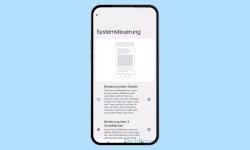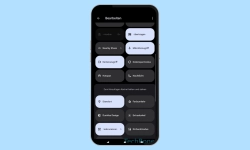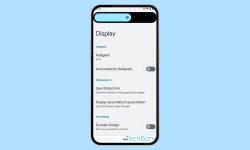Android - Always On Display verwenden
So kannst du unter Android das Always on Display aktivieren und einstellen.
Von Simon Gralki · Zuletzt aktualisiert am
Mit dem Always on Display (kurz: AoD) lässt sich dauerhaft Informationen wie Uhrzeit und Benachrichtigungen auf dem Bildschirm eines Android-Smartphones anzeigen. Wie man das Always on Display aktivieren, einrichten und anpassen kann, klären wir in diesem Artikel auf.
Seit Samsung angefangen hat AMOLED-Display zu verbauen gibt es auch schon die Always on Displays. Der englische Begriff, der zu deutsch etwa "Immer aktiver Bildschirm" bedeutet, hat sich auch im deutschen Sprachraum etabliert.
Viele Nutzer mögen den Begriff sicher schon einmal gehört oder gelesen haben: Doch was ist ein Always on Display überhaupt? Wie die deutsche Übersetzung schon vermuten lässt, handelt es sich dabei um eine App, die auf dem Bildschirm dauerhaft angezeigt wird. Die Funktion zeigt Informationen wie die aktuelle Uhrzeit, das Datum, Akkustand oder auch Benachrichtigungen (meist nur Symbole der jeweiligen App) an. Allerdings kommt das AoD werkseitig nur bei Smartphones mit, die über ein OLED Display verfügen. Denn nur bei OLED Bildschirmen kann jeder Pixel einzeln beleuchtet (eingeschalten) werden. Ansonsten würde das ganze Display beleuchtet, wodurch der Akku innerhalb weniger Stunden leer sein dürfte.
Vorteile vom AoD
Nun fragt man sich natürlich, welche Vorteile ein Always on Display mit sich bringt. Die Vorteile, und auch Nachteile, unterscheiden sich je nach Smartphone-Modell. Unter purem Android gibt es nicht so viele Einstellungsmöglichkeiten wie beispielsweise bei Samsung oder Xiaomi. Doch auch unter Android ist der Vorteil, dass Informationen wie die Uhrzeit dauerhaft angezeigt werden. Dies erspart dem Nutzer schon einmal das Aufwecken des Smartphones. Auf den Google Pixel Smartphones kann man beispielsweise auch die Funktion "Now Playing" aktivieren, mit der die Titel der Musik in der Umgebung auf dem AoD angezeigt wird.
Aktivieren/Deaktivieren
Das Always On Display lässt sich natürlich auf jedem kompatiblen Smartphone aktivieren als auch deaktivieren. Dazu muss man aber etwas tiefer in den Einstellungen suchen, als man meinen könnte. Auch wird man sich unter dem Funktionsname "Zeit und Information immer anzeigen" nicht gerade das Always on Display vorstellen. Zu finden ist das AoD also unter Sperrbildschirm und dann Bildschirmverhalten.
Häufig gestellte Fragen (FAQ)
Was ist ein Always on Display?
Ein Always on Display ist auf dem Smartphone ein immer aktiver Bildschirm, der uns mit Informationen wie Uhrzeit oder Benachrichtigungen versorgt. Diese Infos werden auf dem Display dauerhaft angezeigt, egal ob sich das Handy im Ruhezustand befindet oder nicht.
Welche Handys haben ein Always on Display?
Voraussetzung für ein Always on Display ist ein OLED-Display. Doch dies ist keine Garantie, dass auch ein AoD vorhanden ist. Beim Kauf eines Smartphones ist das OLED (AMOLED) ein indiz, dass auch ein Always on Display verfügabr ist.
Was bedeutet AoD?
Die Abkürzung AoD bedeutet Always on Display. Dies ist eine Funktion für (Android) Smartphones, um Informationen dauerhaft auf dem Bildschirm anzeigen zu können.
Wie viel Akku verbraucht ein Always on Display?
Einen genauen Wert zum Akkuverbrauch eines Always on Display gibt es nicht. Samsung gibt an, dass ein aktives AoD in etwa 1 Prozent mehr Akku pro Stunde benötigt, als ein vergleichbares Smartphone ohne Always on Display. In jedem Fall ist der Verbrauch aber sehr gering.